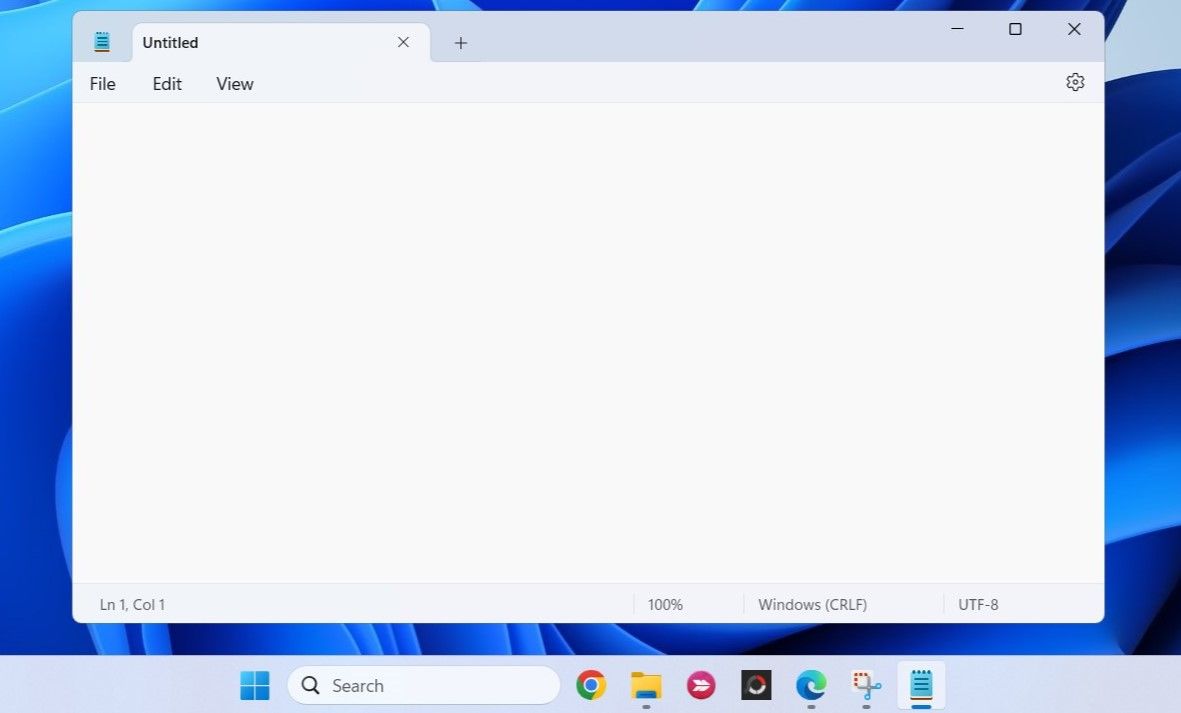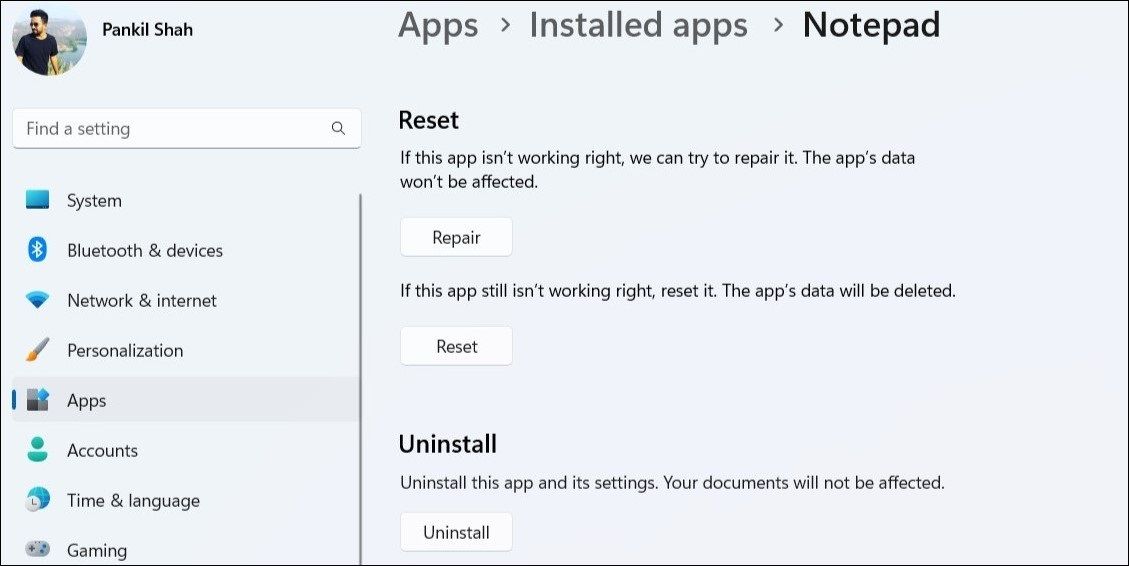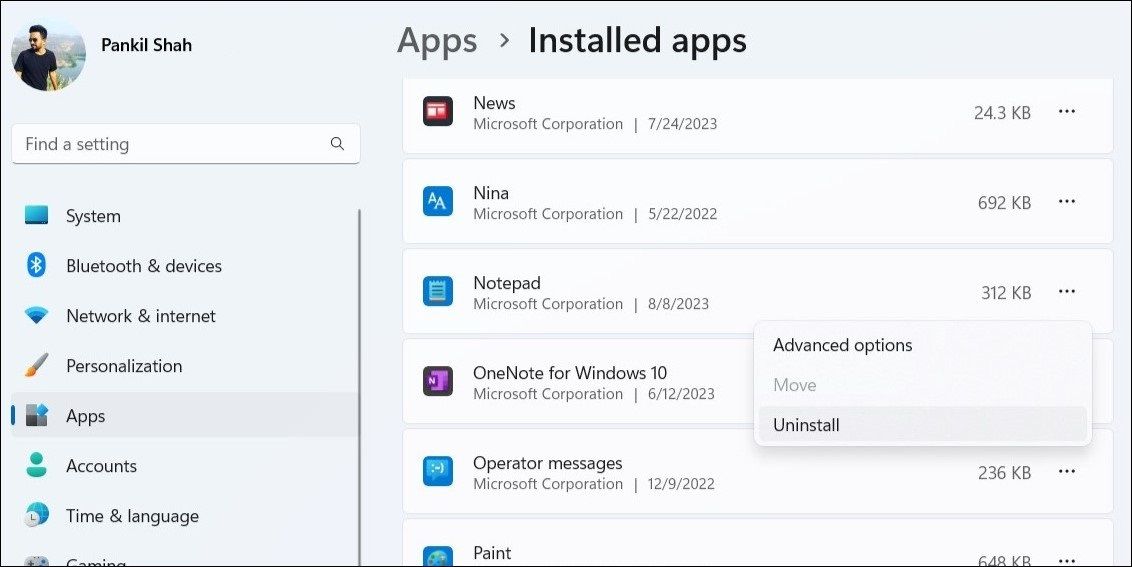Блокнот используется в Windows десятилетиями, но у него все еще есть своя изрядная доля проблем.
«Блокнот» — это простой текстовый редактор, который был частью операционной системы Windows с момента ее создания. К сожалению, даже после многих лет улучшений и обновлений «Блокнот» не застрахован от случайных сбоев.
Если приложение «Блокнот» постоянно закрывается или выходит из строя на вашем ПК с Windows 10 или 11, не волнуйтесь. Вот несколько советов, которые должны помочь устранить проблему.
1. Измените размер окна «Блокнота»
Это может показаться странным, но несколько пользователей из сообщества Microsoft сообщили об исправлении сбоев Notepad простым изменением размера окна приложения.
Чтобы изменить размер окна Блокнота, нажмите кнопку Восстановить вниз в правом верхнем углу. Затем наведите курсор мыши на край окна и нажмите и удерживайте левую кнопку мыши. Перетащите окно до нужного размера и посмотрите, решит ли это проблему.
Обратите внимание, что это всего лишь временное исправление, которое вы можете использовать, если у вас нет времени выяснить причину проблемы. Чтобы навсегда устранить основную проблему, пришло время разобраться в потенциальных первопричинах этой проблемы.
2. Восстановите приложение «Блокнот»
В Windows 10 и 11 включена функция восстановления, которая может помочь устранить проблемы с вашими приложениями, не затрагивая ваши данные. Вы можете попробовать использовать эту функцию для восстановления приложения «Блокнот» и посмотреть, устраняет ли она внезапные сбои.
Как восстановить приложение Notepad:
- Нажмите Win + X, чтобы открыть меню опытного пользователя.
- Выберите установленные приложения из списка.
- Прокрутите список приложений, чтобы найти «Блокнот». Щелкните значок «меню с тремя точками» рядом с ним и выберите «Дополнительные параметры».
- Нажмите кнопку «Восстановить«.
После восстановления приложения «Блокнот» попробуйте использовать его снова. Если «Блокнот» продолжает автоматически закрываться, вы можете подумать о его сбросе на своем ПК. Ознакомьтесь с как сбросить настройки приложения в Windows и следуйте инструкциям, описанным там.
3. Переустановите приложение «Блокнот»
Еще одна вещь, которую вы можете сделать, это удалить приложение «Блокнот» и переустановить его на свой компьютер. Это должно решить все проблемы, вызванные поврежденными данными, а также обновить приложение до последней версии.
Как удалить «Блокнот» с вашего ПК с Windows:
- Нажмите Win + I, чтобы открыть приложение «Настройки».
- Перейдите в Приложения> Установленные приложения.
- Найдите «Блокнот» в списке. Щелкните значок меню с тремя точками рядом с ним и выберите «Удалить«.
- Выберите «Удалить» для подтверждения.
После удаления приложения перейдите в приложение «Блокнот» в Microsoft Store, чтобы снова загрузить и установить «Блокнот». После этого приложение должно работать без сбоев.
4. Попробуйте общие исправления
В большинстве случаев одно из приведенных выше предложений должно предотвратить сбой «Блокнота» на вашем ПК с Windows. Если нет, вы можете попробовать несколько общих решений для устранения проблемы.
- Запустите SFC-сканирование: Такой сбой приложения в Windows может произойти, если некоторые системные файлы на вашем ПК повреждены. Вы можете запустить проверку системных файлов в Windows, чтобы обнаружить и восстановить любые проблемные системные файлы на вашем ПК.
- Выполните чистую загрузку: Стороннее приложение или служба, работающие в фоновом режиме, могут создавать помехи для работы Notepad и вызывать его неоднократное зависание или сбой. Чтобы проверить эту возможность, вы можете выполнить чистую загрузку Windows.
- Установите последние обновления Windows: Если вы сталкиваетесь с аналогичными сбоями в работе других приложений, возможно, проблема связана со сборкой Windows, под управлением которой работает ваш компьютер. Попробуйте установить ожидающие обновления Windows и посмотрите, решит ли это проблему.
- Создайте другую учетную запись пользователя: Если больше ничего не работает, возможно, виновата ваша текущая учетная запись пользователя. В этом случае вам нужно будет создать новую учетную запись пользователя в Windows, чтобы Блокнот снова заработал.
Снова начните использовать блокнот в Windows
«Блокнот» — это удобное приложение для создания заметок и редактирования текстовых файлов на вашем компьютере с Windows. Однако при его использовании не всегда может быть без проблем. Надеемся, одно из приведенных выше предложений помогло вам устранить сбои «Блокнота» в Windows, и все вернулось в нормальное русло.